كيفية استرداد مساحة القرص الصلب عن طريق إزالة ويندوز 7 SP1 ملفات النسخ الاحتياطي

لقد كان Windows 7 SP1 فقط قبل بضعة أيامصدر ، لذلك ... هل قمت بتثبيته حتى الآن؟ إذا كنت قد لاحظت ذلك ، فمن المحتمل أنك لاحظت أنه لم يتغير شيء واضح. إنني على ثقة من أنه سيكون صخريًا وصادقًا ، لذا يجب عليك.
الآن ، هل تعلم أنه عند تثبيت حزمة الخدمة SP1 ، قام Windows بإنشاء ما تطالب به Microsoft ملفات النسخ الاحتياطي لحزمة الخدمة oن القرص الصلب الخاص بك الذي يستغرق ما يقرب من حوالي 500MB من البيانات؟ يتم استخدام الملفات في الحدث الذي تريد فيه إلغاء تثبيت Service Pack 1 ، ولكن إذا كنت لا تخطط أبدًا للقيام بذلك (لماذا تريد؟؟؟) هذا مساحة تبلغ 500 ميجابايت من النفايات المهدرة على محرك الأقراص. سأعرض لك اليوم كيف يمكنك تحرير هذه المساحة واستعادة 500 ميغس على محرك الأقراص.
هل من الآمن حذف ملفات Service Pack Backup؟
قبل الدخول إلى ملفاتك ومحوها ، يجب أن تعرف ما إذا كانت في الحقيقة فكرة جيدة أم لا. إذا قمت بمسح حزمة الخدمة المتبقية دعم الملفات ، فلن تكون قادرًا على إرجاع نسختك منيعود نظام Windows إلى الوضع الطبيعي عن طريق إلغاء تثبيت SP1. إذا كان هذا هو الخيار الوحيد لاستعادة جهاز الكمبيوتر الخاص بك في حالة وجود أخطاء ، فقد ترغب في التمسك بهذه الملفات حتى تكون واثقًا بنسبة 100٪ من أن SP1 لن تسبب لك أي مشاكل. من ناحية أخرى ، فإن استخدام ملفات Service Pack Backup لا يعد أفضل طريقة لاستعادة جهاز الكمبيوتر الخاص بك ...
كمستخدم مسؤول للكمبيوتر الشخصي ، من الجيد إنشاء صورة نظام للكمبيوتر الخاص بك كل بضعة أشهر ، أو قبل أي تغييرات جذرية في النظام (مثل تثبيت حزمة الخدمات). وبهذه الطريقة إذا حدث شيء ما ، يمكنك فقط استعادة النظام بأكمله ولا يوجد ما يدعو للقلق. إذا كنت تستخدم صور النظام أو بديلًا آخر للنسخ الاحتياطية ، فستكون ملفات النسخ الاحتياطي لحزمة الخدمة هذه عديمة الفائدة تمامًا. دعنا نحذفهم!
كيفية حذف ويندوز 7 SP1 النسخ الاحتياطي الملفات من جهاز الكمبيوتر الخاص بك
الخطوة 1
انقر ال نافذة بدء الجرم السماوي و اكتب تنظيف القرص في مربع البحث. الآن صحافة أدخل أو فقط انقر رابط البرنامج.
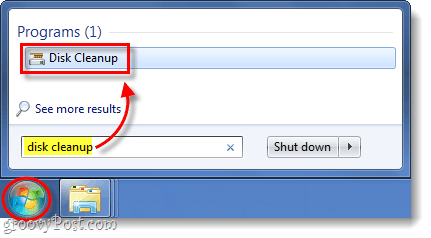
الخطوة 2
سيستغرق النظام بعض الوقت لإجراء المسح الضوئي ، ثم يجب أن تظهر نافذة "تنظيف القرص". في هذه النافذة انقر ال تنظيف ملفات النظام الزر الذي يحتوي على درع عليه. *
*يعني الدرع أنك ستحتاج إلى امتيازات المسؤول من أجل تنفيذ هذا الإجراء.
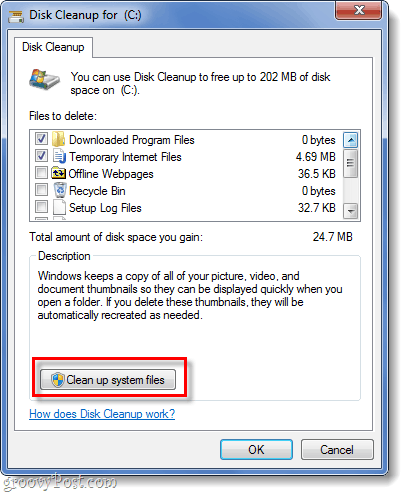
الخطوه 3
سيقوم Windows بالمسح الضوئي مرة أخرى ، ثم يعيدك إلى نافذة "تنظيف القرص". هذه المرة المزيد من الخيارات ستكون متاحة. شيك مربع ل حزمة خدمة النسخ الاحتياطي الملفات وثم انقر حسنا.
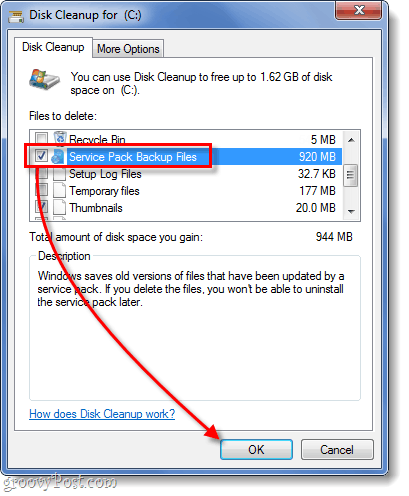
منجز!
ويندوز الآن سوف تذهب تلقائيا بدءعملية حذف ملفات النسخ الاحتياطي لحزمة الخدمة لتحرير مساحة على القرص الصلب. في حالتي تحولت إلى ما يقرب من 1GB من البيانات! فقط ضع في اعتبارك أنه يجب أن يكون لديك خطة نسخ احتياطي منتظمة في حالة حدوث أخطاء ، لذلك فإن حذف هذه الملفات قد لا يكون أفضل شيء لك إذا لم يكن لديك أي خيارات نسخ احتياطي أخرى.




![دليل النسخ الاحتياطي واستعادة بيانات Windows 7 [كيف]](/images/howto/windows-7-data-backup-and-restore-guide-how-to.png)





اترك تعليقا